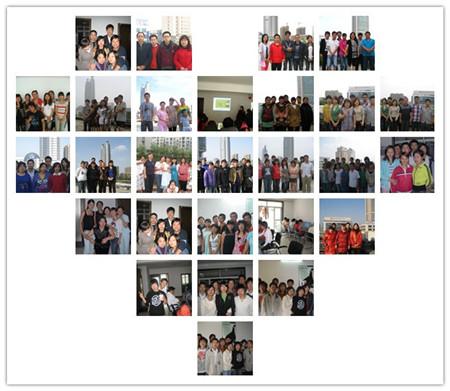Photoshop是一款功能强大的图形设计软件,广泛应用于平面设计、广告制作、数码冲印,甚至影视的后期制作,在图形处理方面具有绝对的统治地位,也是图形设计者必须熟练掌握的软件之一。虽然印花分色 CAD软件不断发展,功能日趋强大,但是对有些特殊花样的处理却显得力有不足,而结合Photoshop的灵活运用,可以大大提高印花CAD分色的效率,取得事半功倍的效果。就花样的前期处理、分色、特殊效果、矢量运用等方面而言,Photoshop在分色过程中有很重要的应用。下面介绍Photoshop 在印花分色中几个运用技巧。
1.1 消除布纹或纸纹
花样一般为布样或纸样,在扫描输入之后一般会有布纹或纸张的纹路,对于需要勾描的细茎色块影响不大,但如需要利用原稿提取云纹或泥点效果就可以应用PHOTOSHOP的滤镜工具。打开扫描后的文件,执行[滤镜一杂色一蒙尘与划痕]命令。选择合适的半径和阈值,消除布纹或纸纹。在对花样影响不大的情况下,也可执行[滤镜一模糊一高斯模糊]命令,选择合适的半径,消除纹路。针对不同的纹路,也可执行[滤镜一模糊一动感模糊]命令,选择与纹路相垂直的角度值和半径值,达到消除纹路的目的。
1.2 纠正图像偏色
图像因扫描偏差,会产生颜色偏向于某一种颜色,这对于分色极为不利。执行[图像一调整一色阶]命令,在"RGB"通道下,打开信息调板,选取“选择白场”吸管,在图像中选择最大的“及”“C”“B”值(最接近255)且“R”“C”“ B”三值基本相同,定义“白场”值,即可纠正图像偏色。
1.3 回头放样设计
普通的回头放样设计一般分色软件都可胜任,但对于要求花型交接模糊的云纹花样却不如PHOTO-SHOP来得得心应手。打开图像后,用“套索”工具选取需要在回头上放样的花型,再执行[选择一羽化]命令,设置合适的羽化半径,然后选择[编辑一拷贝]命令,再执行[滤镜一其他一位移]命令,将“回定义区域”选为“折回”,根据所选花样确定“水平”和“垂直”像素,再执行[编辑一粘贴]命令,将花型放置在合适的位置。若所拷花型与原回头上花型有不和谐的地方,可以在粘贴层(在粘贴后PHOTOSHOP会自动新建一个图层)上的交接处利用“印章”工具进行修改,也可以改变图层的透明度。还可执行[编辑一自由变换]将花型进行大小缩放或旋转,再执行[滤镜一其他一位移]命令察看、修改放样效果,确认后执行[图层一拼合图层]命令,完成放样设计。
1.4 增强图像清晰度
扫描图像的成像质量取决于扫描仪质量,但是用PHOTOSHOP可以加强图像的质量、提高对比度和颜色的区分度。打开图像,执行[编辑一全选]命令,然后选择[编辑一拷贝]命令,再执行[编辑一粘贴]命令,即将图像复制为一个新图层,点击新图层,执行[滤镜一其他一高反差保留],调节半径值至最佳层次感,点击确定,再将图层模式改为“强光”模式,即可见到层次有较大程度的改善,确认后点击图层面板中的黑色小三角,选择合并图层,另存。